빠른 탐색
핵심 요약
- 분실된 iPhone을 찾을 때 다른 Apple 기기는 필수가 아닙니다. 나의 찾기 서비스를 이용하세요.
- 나의 찾기 앱은 지도에서 iPhone 위치를 확인하는 것 외에도 여러 유용한 기능들을 제공합니다.
- 만약 분실한 iPhone의 전원이 꺼져 있거나 인터넷 연결이 안 되어 있다면, 사용 가능한 기능이 제한될 수 있습니다.
iPhone을 분실했을 때 걱정하지 마세요. 어디에서 잃어버렸든, Apple의 나의 찾기 앱은 기기 추적 과정을 훨씬 간단하게 만들어줍니다. 이 글에서는 나의 찾기 앱을 이용해 분실된 iPhone을 찾아내는 방법을 안내해 드립니다.
Apple의 나의 찾기 네트워크 접속 방법
나의 찾기 앱을 활용하면 소지한 Apple 기기를 찾고, 기기 위치까지 경로 안내를 받거나 기기를 잠글 수 있습니다. iPhone을 분실한 상황에서는 다음 두 가지 방법으로 나의 찾기 네트워크에 접속할 수 있습니다.
나의 찾기 기능은 iPhone에서 기본적으로 활성화되어 있지만, iPhone을 분실하기 전에 이 설정을 끈 경우, Apple의 나의 찾기 네트워크에서 해당 기기를 찾을 수 없습니다.
1. 다른 Apple 기기 활용
iPad나 Mac 등 다른 Apple 기기를 가지고 있다면 해당 기기에 설치된 나의 찾기 앱을 통해 분실된 iPhone을 찾을 수 있습니다. Spotlight 검색 기능을 통해 앱을 빠르게 실행할 수 있습니다. 만약 앱을 찾을 수 없다면 App Store에서 다시 다운로드하세요.
다운로드: 나의 찾기 (무료)
iPad 또는 Mac에서 나의 찾기 앱을 실행한 후, ‘기기’ 탭으로 이동하여 본인 Apple ID에 연결된 모든 기기 목록에서 분실된 iPhone을 확인하세요.
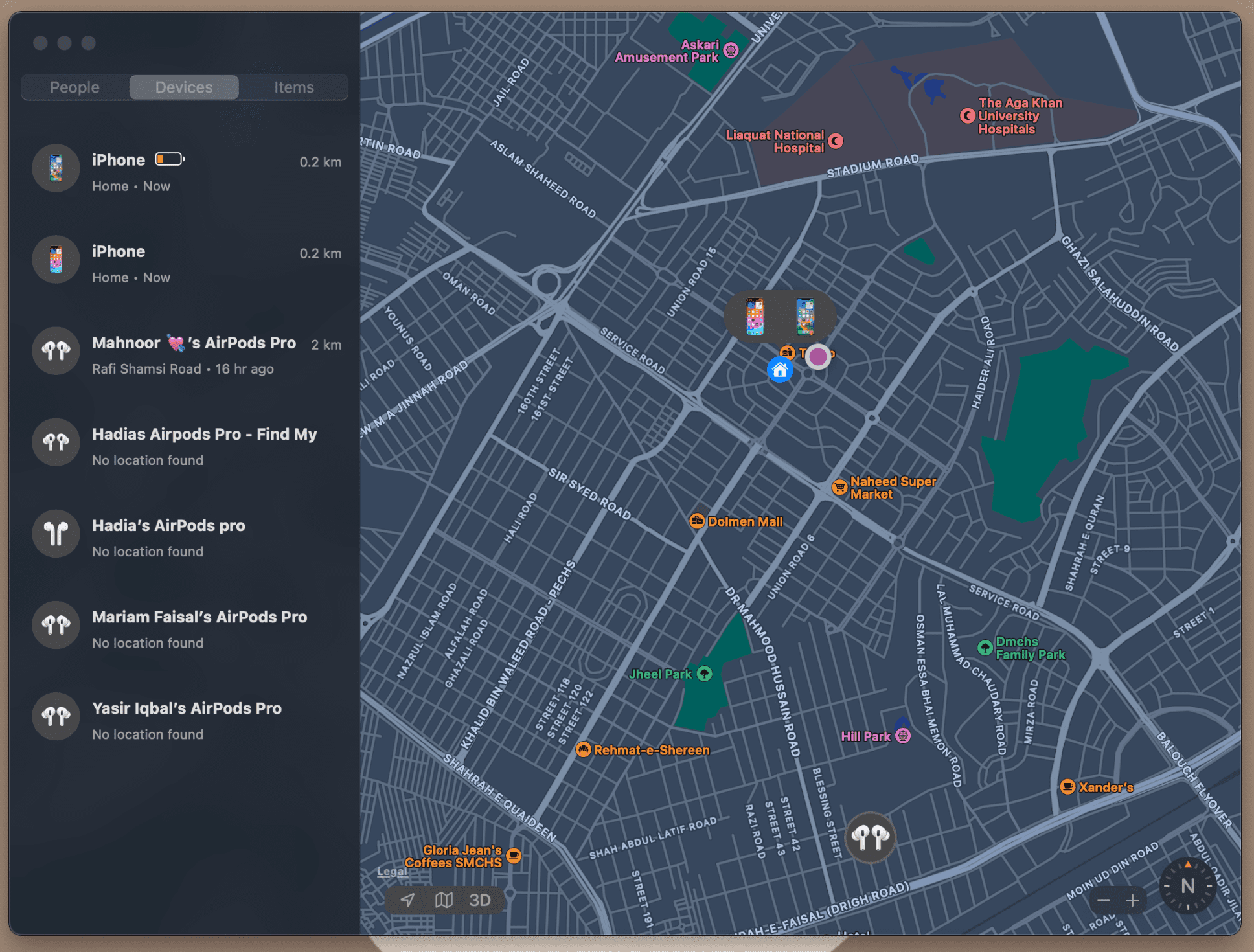
2. 모든 기기에서 iCloud 웹사이트 접속
Apple 기기가 없는 경우, Windows PC와 같은 다른 기기에서 iCloud 웹사이트에 접속할 수 있습니다. 다른 사람의 기기를 이용할 때는 사용 후 로그아웃하는 것을 잊지 마세요.
웹 브라우저를 실행하고 icloud.com/find 주소로 이동한 후 Apple ID로 로그인하세요. ‘모든 기기’ 섹션에서 본인의 모든 기기를 볼 수 있습니다. 나의 찾기 앱의 웹 버전은 분실 또는 도난당한 Apple 기기를 찾는 데 필요한 모든 기능을 제공합니다.
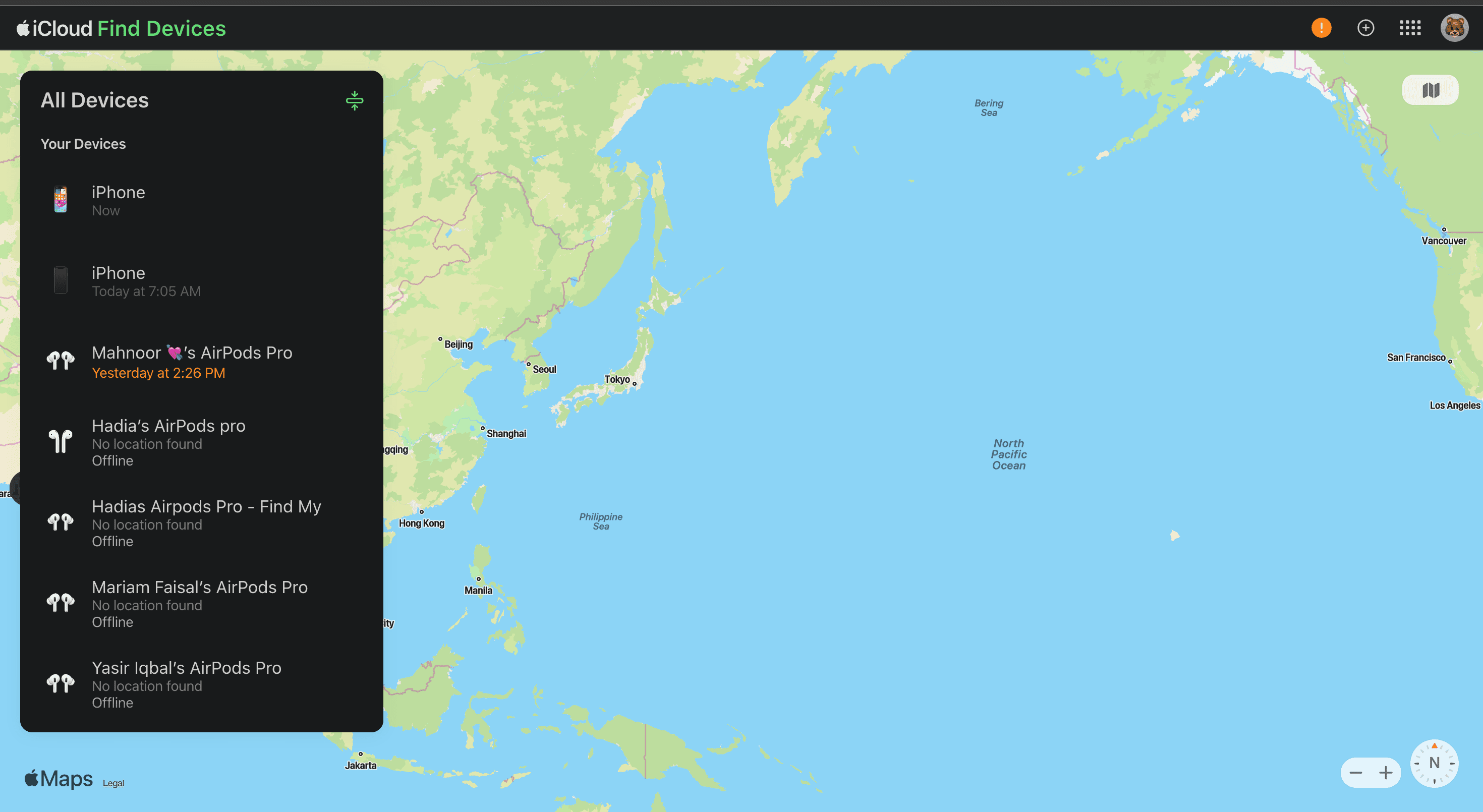
나의 찾기 앱에서 분실된 iPhone 찾는 절차
나의 찾기 앱은 Wi-Fi 및 Bluetooth 신호를 활용하여 iPhone의 대략적인 위치를 지도에 표시합니다. 위치는 일반적으로 수백 피트 이내의 정확도를 가집니다.
만약 나의 찾기 앱에서 iPhone이 오프라인으로 표시되면, 마지막으로 알려진 위치(있는 경우)만 확인할 수 있습니다. 오프라인 상태의 기기는 나의 찾기 앱에서 검은색 화면으로 나타납니다. 이는 기기의 배터리가 방전되었거나, 누군가가 기기를 끈 경우 발생할 수 있습니다.
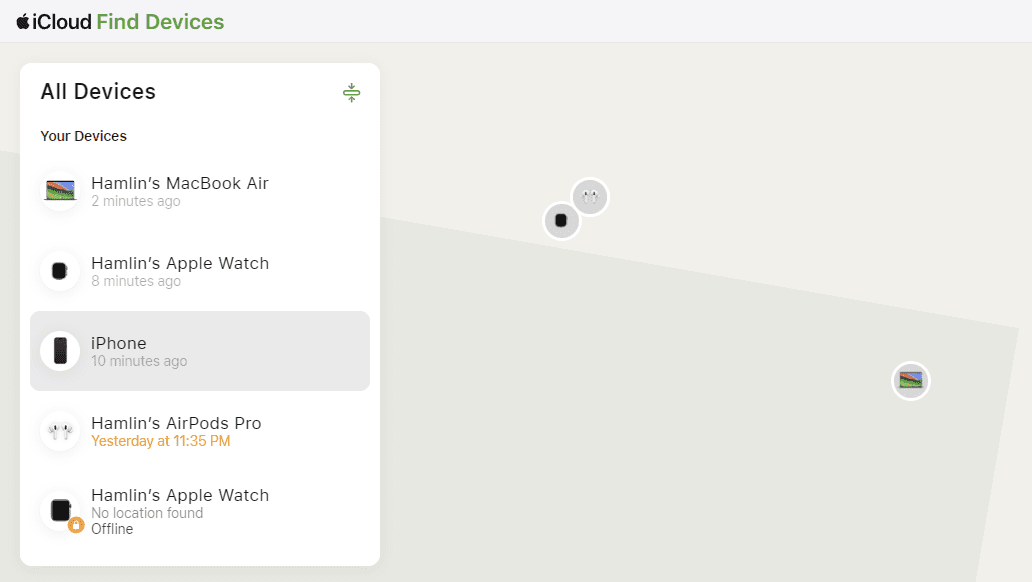
앞서 언급했듯이, 만약 분실한 iPhone에서 나의 찾기 기능을 비활성화했다면, 나의 찾기 앱을 사용할 수 없습니다. 앱을 실행해도 기기 목록에 표시되지 않습니다.
iPhone이 온라인 상태가 되면 알림 받기
만약 분실한 iPhone이 오프라인 상태라면, 다시 온라인 상태가 될 때 알림을 받도록 설정할 수 있습니다. 이는 누군가가 기기의 전원을 켜거나, Wi-Fi 또는 Bluetooth에 다시 연결될 때 발생합니다.
나의 찾기 앱에서 이 기능을 활성화하려면, 분실한 iPhone을 선택하고 ‘발견 시 알림’을 켜세요. Mac의 경우, 오프라인 기기를 선택한 후 지도에서 기기 옆에 있는 ‘정보(i)’ 버튼을 클릭하여 ‘발견 시 알림’ 토글에 접속할 수 있습니다.
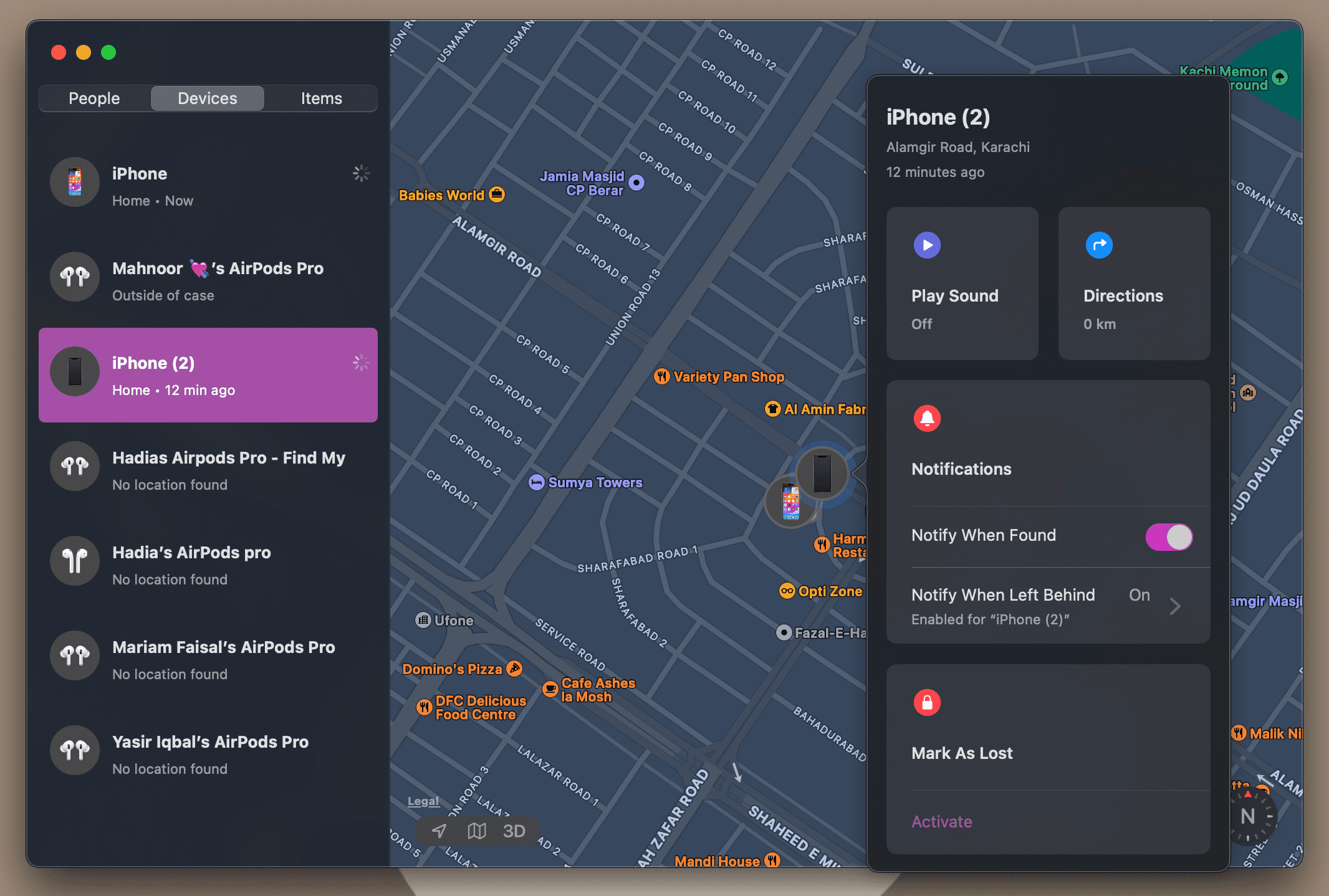
나의 찾기 앱은 알림을 전송하고, Apple은 분실 또는 도난당한 iPhone이 온라인에 접속하는 즉시 해당 위치 정보를 이메일로 알려줍니다.
분실 또는 도난당한 iPhone으로 길 안내받기
만약 분실한 iPhone이나 iPad가 온라인 상태라면, 나의 찾기 앱을 사용하여 해당 위치까지의 길 안내를 받을 수 있습니다. 나의 찾기에서 해당 기기를 선택하고 ‘길찾기’를 누르세요. Mac의 경우, 나의 찾기에서 iPhone을 선택한 후 지도에서 iPhone 옆의 ‘정보(i)’ 버튼을 클릭해야 이 옵션에 접속할 수 있습니다.
Apple 지도가 현재 위치에서 분실한 기기까지의 경로를 표시합니다. 안타깝게도 나의 찾기 웹 클라이언트에서는 이 기능을 사용할 수 없습니다. Apple 기기의 나의 찾기 앱에서만 이용할 수 있습니다.
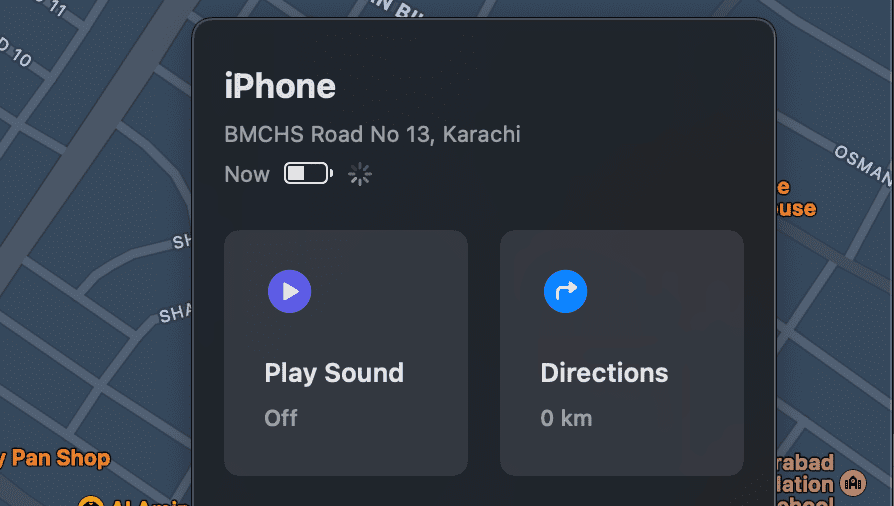
만약 iPhone이 도난당했다고 생각되면, 직접 iPhone을 되찾으려 하지 마십시오. 대신 아래의 안내에 따라 분실 모드를 활성화하고, 경찰에 연락하여 위치 정보를 전달하세요.
잃어버린 iPhone 찾기 위한 사운드 재생
나의 찾기 앱은 분실한 iPhone의 대략적인 위치만 제공합니다. 이를 통해 직장, 집, 마트 등 위치 범위를 좁힐 수 있지만, 소파 쿠션 아래나 세탁 바구니에 숨어 있다면 찾기 어려울 수 있습니다.
다행히 나의 찾기 앱을 사용하면 iPhone에서 큰 소리가 나도록 설정하여 주변에 있을 때 쉽게 찾을 수 있습니다.
웹 클라이언트, iPhone 또는 iPad 앱 어디에서든 나의 찾기 앱에서 분실한 iPhone을 선택하면 ‘사운드 재생’ 버튼을 찾을 수 있습니다. Mac의 경우, ‘정보(i)’ 버튼을 클릭한 후 이 옵션을 활성화할 수 있습니다.
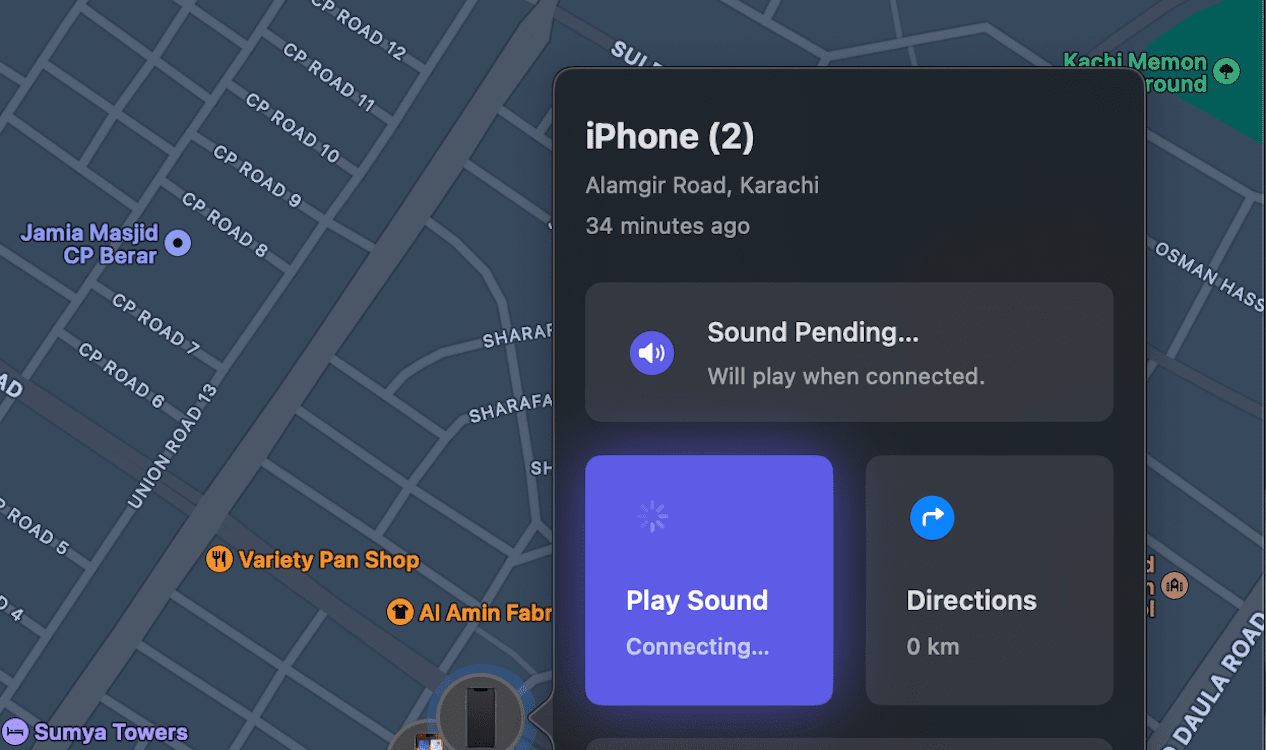
iPhone을 찾아서 잠금 해제하거나, 다른 사람이 기기의 전원을 끌 때까지 iPhone에서 소리가 계속 재생됩니다. 이 기능은 iPhone이 인터넷에 연결되지 않아도 작동합니다.
iPhone을 찾을 수 없다면 분실 모드 활성화
분실한 iPhone을 즉시 찾을 수 없다면 분실 모드를 활성화하는 것이 좋습니다. 나의 찾기의 분실 모드 옵션은 Apple Pay 사용을 중단시키고 기기를 잠급니다. 분실한 iPhone에 암호가 설정되어 있지 않다면, 암호를 생성하라는 메시지가 표시됩니다.
분실 모드를 활성화하면 분실한 기기를 찾은 사람이 볼 수 있도록 연락처 정보와 메시지를 화면에 표시할 수 있습니다. 분실 모드 상태에서도 전화는 받을 수 있지만 알림은 표시되지 않습니다.
분실 모드를 설정하려면 나의 찾기 앱에서 해당 기기를 선택하고 ‘분실로 표시’ 옵션에서 ‘활성화’를 누르세요. 암호가 설정되어 있지 않은 경우 암호를 만들고, iPhone을 찾은 사람이 볼 메시지를 작성한 후 ‘활성화’를 선택합니다.
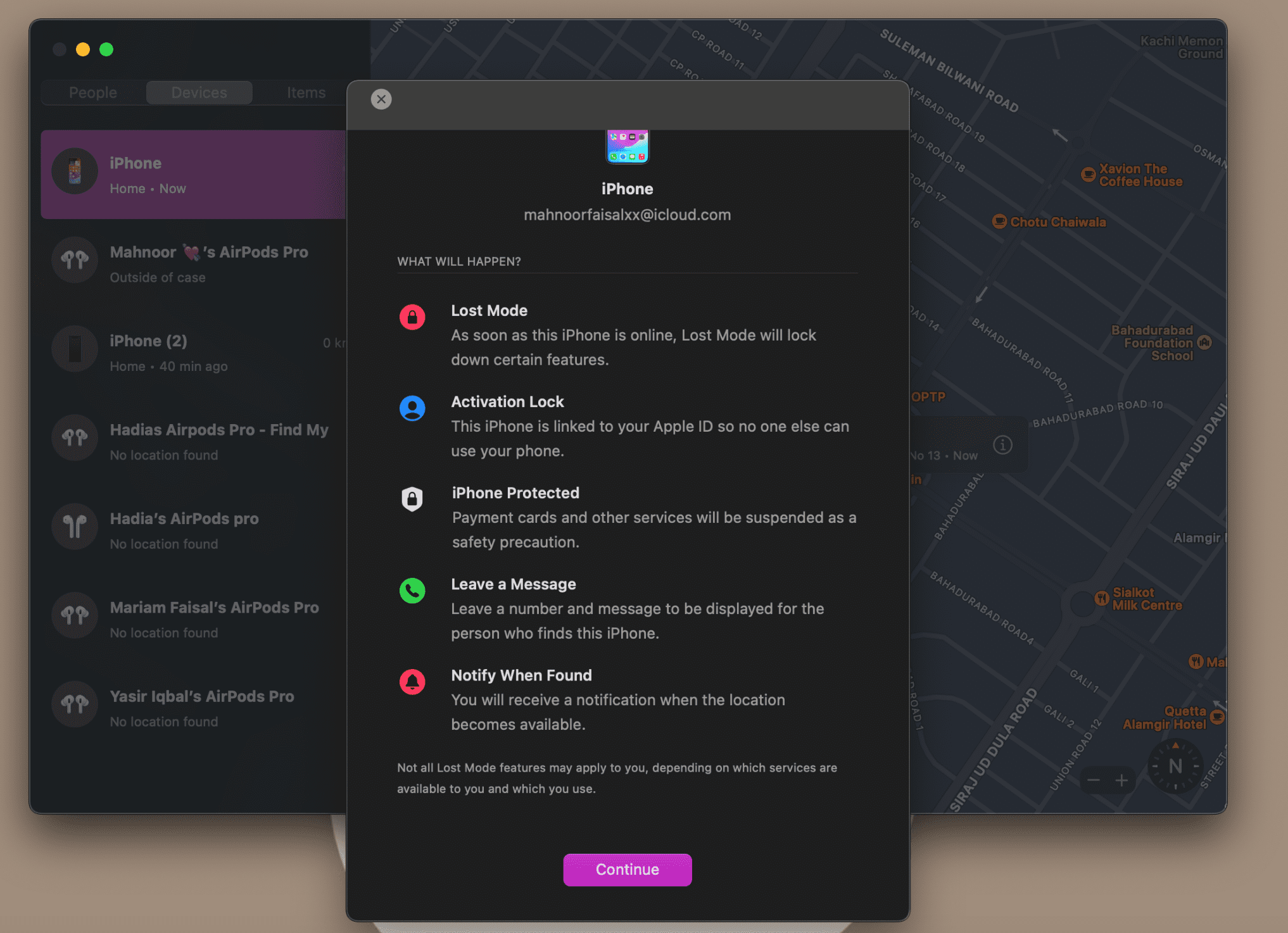
분실 모드를 활성화해도 데이터는 그대로 유지됩니다. iPhone을 되찾은 후 암호를 입력하여 분실 모드를 해제하면 데이터를 잃지 않고 다시 사용할 수 있습니다.
기기를 찾을 수 없을 때만 기기 지우기
나의 찾기 앱을 사용하면 분실한 iPhone이나 iPad의 모든 데이터를 원격으로 지울 수도 있습니다. 하지만 분실한 기기를 다시 찾을 수 없을 때에만 이 옵션을 사용해야 합니다.
나의 찾기를 사용하여 iPhone을 지우면, 더 이상 기기의 위치를 추적할 수 없습니다. 기기는 활성화 잠금 기능으로 Apple ID에 연결된 상태로 유지되어 다른 사람이 사용할 수 없지만, 나의 찾기 기능을 통해 위치를 확인할 수 없기 때문에 다시 찾을 가능성은 매우 낮아집니다.
기기를 다시 찾을 가능성이 없다고 판단될 때에만 이 옵션을 사용하는 것을 권장합니다. 나의 찾기 앱에서 iPhone을 선택하면, 하단에 ‘이 기기 지우기’ 옵션이 표시됩니다.
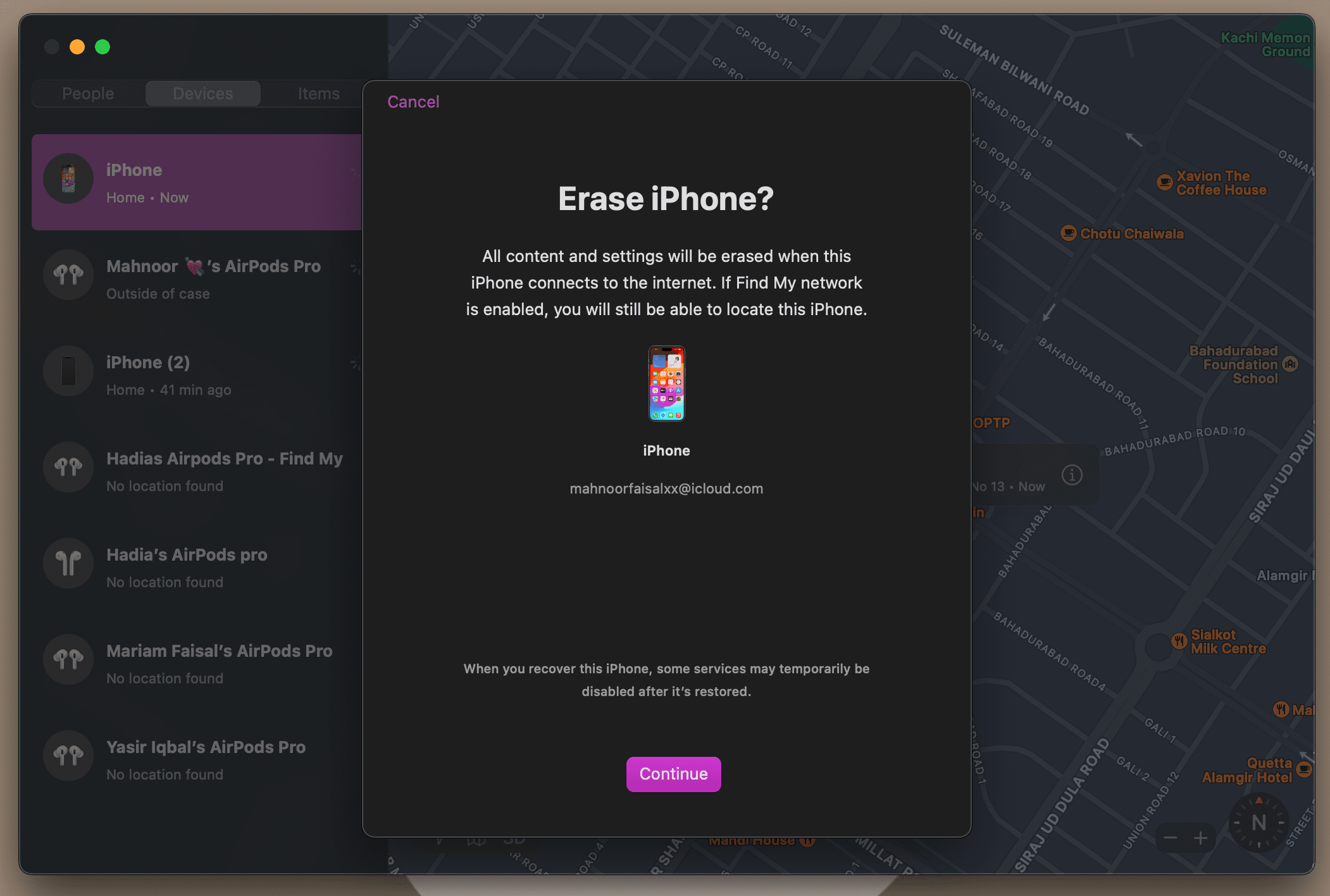
이 과정을 시작하려면 iPhone이 인터넷에 연결되어 있어야 합니다. 그렇지 않으면 나의 찾기 앱에 지우기 작업이 보류 중으로 표시됩니다.
Apple의 나의 찾기 앱은 분실했거나 도난당한 iPhone을 찾는 데 매우 유용한 도구입니다. 하지만 이것이 유일한 방법은 아닙니다. 실제로 나의 찾기 기능이 비활성화되었을 때도 iPhone을 찾는 다른 방법이 있습니다.
예를 들어 Google 타임라인을 확인하거나, 친구나 가족에게 물어보거나, 주변에 전화기가 있다면 전화번호로 전화를 걸어 벨소리를 듣는 방법도 있습니다. 이러한 팁을 활용하면 iPhone을 되찾는 데 도움이 될 것입니다.